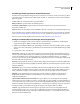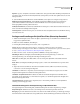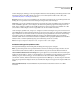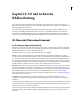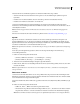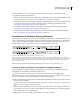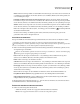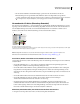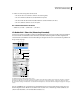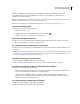Operation Manual
648
VERWENDEN VON PHOTOSHOP CS4
3D und technische Bildbearbeitung
Nach dem Hinzufügen einer 3D-Datei als Ebene zu einer vorhandenen Datei wird sie oberhalb der derzeit
ausgewählten Ebene aufgelistet und aktiviert.
• Texturen, die zu der 3D-Datei gehören, werden im Ebenenbedienfeld unter der neuen 3D-Ebene aufgelistet. Siehe
„Erstellen und Bearbeiten von Texturen für 3D-Modelle (Photoshop Extended)“ auf Seite 661.
• Wenn OpenGL auf dem System vorhanden und die Option „OpenGL aktivieren“ in den Voreinstellungen aktiviert
ist, wird die 3D-Achse angezeigt, sobald eine 3D-Ebene und ein 3D-Werkzeug ausgewählt werden. Siehe
„Verwenden der 3D-Achse (Photoshop Extended)“ auf Seite 650.
• Die 3D-Objekt- und 3D-Kamerawerkzeuge werden aktiviert, wenn eine 3D-Ebene ausgewählt wird. Siehe
„Verwenden der 3D-Werkzeuge (Photoshop Extended)“ auf Seite 648.
• Die Komponenten der 3D-Datei (Meshes, Materialien und Lichtquellen) werden im 3D-Bedienfeld aufgelistet.
Siehe „3D-Bedienfeld – Übersicht (Photoshop Extended)“ auf Seite 651.
Verwenden der 3D-Werkzeuge (Photoshop Extended)
Die 3D-Werkzeuge sind aktiv, wenn eine 3D-Ebene ausgewählt ist. Verwenden Sie die 3D-Objektwerkzeuge, um die
Position oder Skalierung eines 3D-Modells zu ändern, verwenden Sie die 3D-Kamerawerkzeuge, um die Ansicht der
Szene zu ändern. Wenn Ihr System OpenGL unterstützt, können Sie auch die 3D-Achse verwenden, um das 3D-
Modell anzupassen. Siehe „Verwenden der 3D-Achse (Photoshop Extended)“ auf Seite 650.
Optionen für 3D-Objektwerkzeuge (oben) und 3D-Kamerawerkzeuge (unten)
A. Zur Anfangsposition zurückkehren B. Drehen C. Rollen D. Ziehen E. Horizontal verschieben, näher heran oder weiter weg bewegen
F. Skalieren G. Menü „Position“ H. Aktuelle Position/Kameraansicht speichern I. Aktuelle Position/Kameraansicht löschen J. Koordinaten
der Position/Kameraansicht K. Zur Anfangsposition der Kamera zurückkehren L. Kreisen M. Rollen N. Schwenken O. Kameragang
P. Zoom Q. Menü „Ansicht“
Ein Video zum Verwenden der 3D-Werkzeuge finden Sie unter www.adobe.com/go/lrvid4005_ps_de.
Verschieben, Drehen oder Skalieren eines Modells mit 3D-Objektwerkzeugen
Sie können mithilfe der 3D-Objektwerkzeuge ein Modell drehen, neu positionieren oder skalieren. Während der
Manipulation des 3D-Modells bleibt die Kameraansicht stationär.
QuickInfos zu jedem 3D-Werkzeug erhalten Sie, indem Sie im Menü des Infobedienfelds die Option
„Bedienfeldoptionen“ und dann „QuickInfos anzeigen“ wählen. Klicken Sie auf ein Werkzeug und bewegen Sie dann
den Cursor in das Bildfenster, um die Werkzeugdetails im Infobedienfeld anzuzeigen.
❖ Klicken Sie im Werkzeugbedienfeld auf ein 3D-Objektwerkzeug und halten Sie die Maustaste gedrückt, um aus den
folgenden Typen auszuwählen:
Halten Sie beim Ziehen die Umschalttaste gedrückt, um das Dreh-, Zieh-, Verschiebungs- bzw. Skalierwerkzeug
auf eine einzige Bewegungsrichtung zu beschränken.
Drehen Ziehen Sie den Zeiger nach oben oder unten, um das Modell um seine x-Achse zu bewegen. Ziehen Sie den
Zeiger seitwärts, um es um seine y-Achse zu drehen. Halten Sie die Alt-Taste (Windows) bzw. Wahltaste (Mac OS)
beim Ziehen gedrückt, um das Modell zu rollen.
Rollen Ziehen Sie den Zeiger seitlich, um das Modell um seine z-Achse zu drehen.
A
BD
CEF
G
H
I J
K
LN
MOP
Q